⇣ Содержание

|
Опрос
|
реклама
Самое интересное в новостях
Мобильные видеоформаты. Часть 3
При кодировании можно провести обрезку видеофрагмента, указав эти значения в пункте "Crop". Можно также задать кодирование в несколько проходов, что увеличит время на сам процесс преобразования, но к существенному улучшению качества не приведет ввиду ограничений самого стандарта. При многопроходовом кодировании потребуется ввести имя log-файла. Настройки аудио в случае работы с профилем 3gp в этой программе изменять бесполезно, так как другого типа аудио, кроме установленного по умолчанию amr 8000, она просто не понимает. Остальные настройки программы я затрагивать не буду, оставив эту часть для самостоятельных экспериментов читателей. Осталось только указать директорию назначения для сохранения сконвертированного видео (по умолчанию C:Temp) и можно нажимать кнопку "Encode" в верхней части окна. Загрузив полученный файл в программу, в окне предварительного просмотра можно увидеть полную информацию о нем. 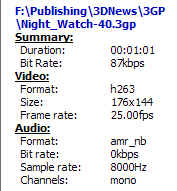 В качестве общих выводов отмечу, что при уменьшении частоты кадров в два раза дополнительных графических искажений не отмечалось, да и телефон работал более устойчиво, не пропуская кадры. Наиболее приемлемыми оказались настройки битрейта в 150 Кбит/сек при 12 кадрах в секунду. К достоинствам программы относится возможность пакетной обработки данных. Можно загрузить в Batch-лист несколько программ и спокойно идти пить кофе. Эта программа также умеет конвертировать видео из формата 3gp в обычный avi (mpeg-4). Очень полезное свойство, если необходимо сделать ролик из нескольких клипов, снятых при помощи камеры мобильного телефона. Следующей программой, которая умеет кодировать видео в 3gp, является Nokia Multimedia Convertor Pro. Сочетает в себе минимум настроек и максимальную упрощенность самого процесса. Весь процесс не займет и пяти щелчков мышки. Из настроек видео доступен лишь размер изображения "Image size - sub-QCIF (128x96) и QCIF (176x144)". Диапазон изменения частоты кадров - 6-15. Программа не позволяет изменять битрейт, несмотря на якобы предоставляемую возможность. В настройках звука появилась возможность выставления частоты дискретизации 12.2 Кбит. При таких настройках размер готового ролика составил 592 Кб. Качество тоже оказалось вполне предсказуемым - отсутствие тормозов при полном наборе артефактов кодирования (Скрин). Больше об этой программе сказать практически нечего, кроме того, что она распространяется бесплатно. Подходит только для новичков. 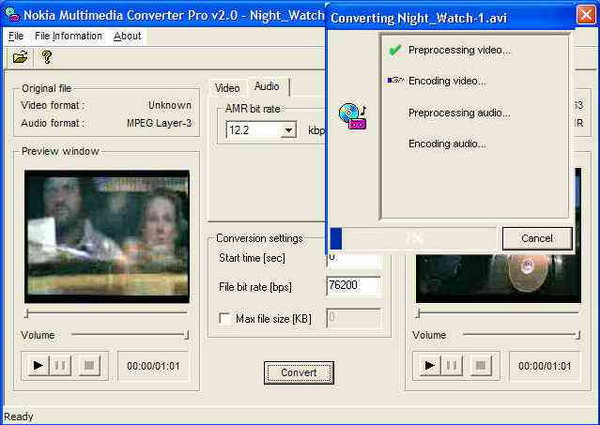 Следующим программным пакетом для кодирования видео в 3gp является PacketVideos pvAuthor компании PacketVideo. Программа является полупрофессиональной и обладает массой ручных настроек. 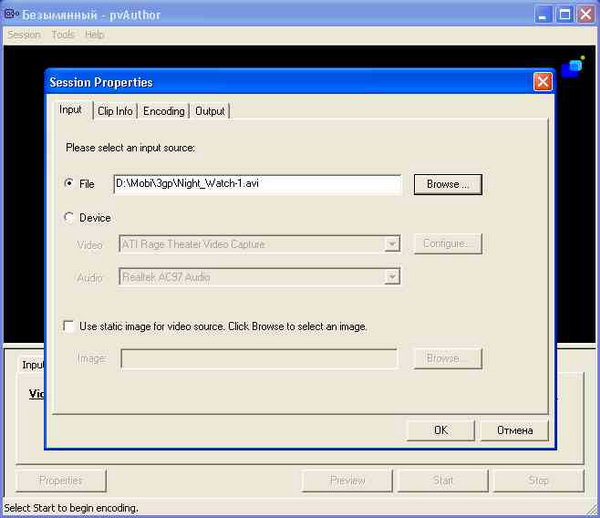 Особенности программы:
Этой же компанией предлагается и PVPlayer, доступный для различных мобильных платформ. Особенностью этого проигрывателя является умение проигрывать видео на полный экран и поддержка формата MP4. Я очень коротко остановлюсь на настройках этой программы. После опробования различных вариантов я хочу предложить вам оптимальные, на мой взгляд, настройки, обеспечивающие приемлемое качество при среднем размере ролика. Оптимальные настройки: Битрейт - 200 Кбит, AAC звук - 16 Кбит, 22 КГц, моно, частота кадров - 14.98, видеокодек - H.263. Качество ролика оказалось близким к идеалу. Исчезли все графические искажения, звук стал чистым. Но размер 1 минуты изображения стал равен 1.46 Мб. Так что дилемма та же, что и раньше - качество или размер. Выбор, как всегда, за пользователями. Программа оказалось одной из лучших из всех протестированных. Единственный недостаток, к которому при желании можно придраться - отсутствие второго окна для вывода процесса кодирования в реальном времени. Поставляемый этой же компанией плеер PVP не смог воспроизвести звук при кодировании его в АСС, поэтому при его использовании выбирайте пресет AMR. Но смотреть полноэкранное изображение намного приятнее.  Завершает наш сегодняшний обзор самая профессиональная программа из всех рассмотренных. Это программа MPEGable Broadcaster компании Mpegable. Программа является лучшим инструментом для кодирования в реальном времени в mpeg из практически всех форматов, доступных на сегодняшний день. Достаточно проста в освоении и применении, очень шустрая, поддерживает множество форматов и обладает всеми профессиональными функциями. Возможности ее приведены на схеме: 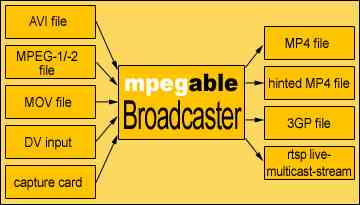 В главном окне программы расположено сразу четыре внутренних окна. 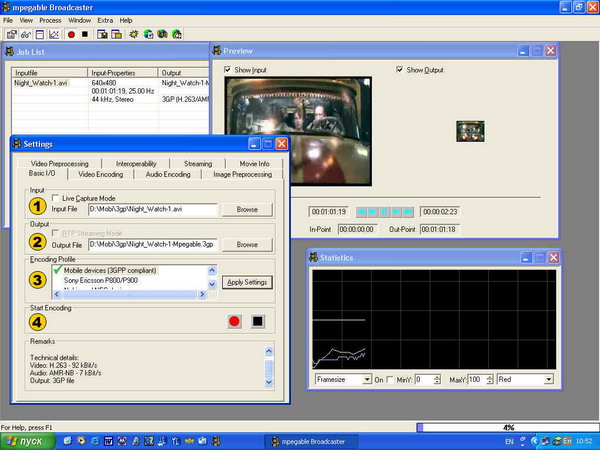
Установленная у меня версия программы прекрасно справилась даже с файлами, сжатыми при помощи DivX кодека. Наш тестовый фрагмент, перекодированный с помощью этой программы, мог занимать от 750 Кб до 1.5 Мб и больше. То есть никаких сюрпризов обнаружено не было. качество воспроизведения полностью соответствовало настройкам. Единственным отмеченным недостатком является невозможность использовать программу для обратного кодирования из 3gp в avi. В заключение этой части статьи я хочу вам рассказать о совершенно замечательной программе, предназначенной для перевода 3gp-роликов в avi. Причем делать это она умеет в один щелчок. Программа так и называется 3GPtoAVI Studio. 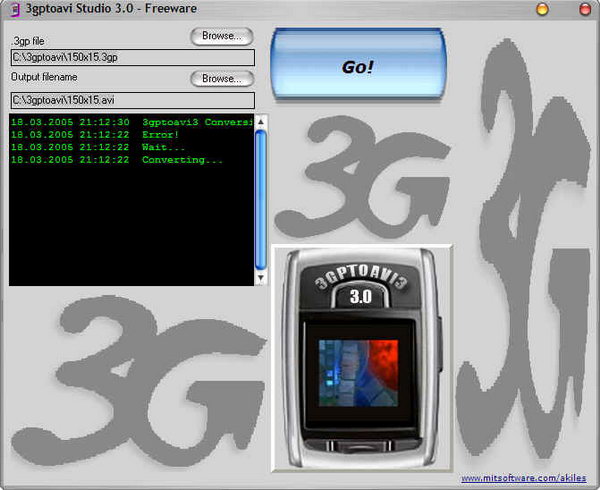 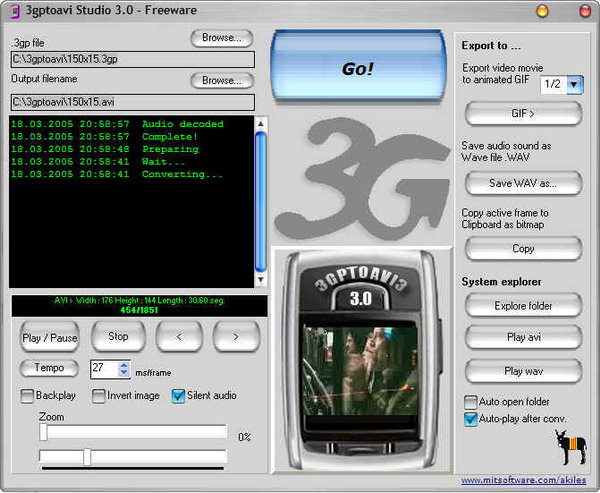 В правой части появятся дополнительные кнопки. И они достаточно любопытны. Во-первых, из полученного avi-файла сразу можно получить анимированный gif. Причем можно указать, сколько кадров пропускать между вставками картинки. В итоге получается своеобразный анимированный фрагмент, который выглядит достаточно забавно.  Расположенная ниже кнопка позволяет сохранить аудиодорожку в wav-файл. Еще чуть ниже находится кнопка, позволяющая сохранить картинку в файл и установить его в виде обоев на рабочий стол. Ну и конечно обычные опции проигрывания видео и аудио по отдельности, проигрывания целого клипа, функция зума. Все это удовольствие занимает чуть более одного мегабайта. Так что не проходите мимо. В заключение мне хочется сделать несколько общих замечаний. Человеку, привыкшему к современному качеству воспроизведения видео, особенно при помощи стационарных устройств, сама идея просмотра роликов на мобильном телефоне может показаться кощунственной. Но прогресс на месте не стоит и прорыв в этой области не заставит ждать себя слишком долго. Так что смело снимайте ролики при помощи встроенных камер своих мобильных аппаратов. Возможно, Оскара они и не получат, но память останется. Ведь не всегда под рукой есть цифровая видеокамера. А мобильник с камерой стал вещью почти обыденной.
⇣ Содержание
Если Вы заметили ошибку — выделите ее мышью и нажмите CTRL+ENTER.
|